Blender是一款功能强大的开源三维软件。可以用于建模、动画、渲染、雕刻、模拟、视频编辑等多种用途。Blender可以渲染出高质量的动画效果。但是渲染动画需要消耗很多时间和资源。所以在渲染动画之前。我们需要了解如何正确地保存渲染结果。以免出现意外情况导致渲染失败或丢失。本文将介绍Blender渲染动画怎么保存的方法和注意事项。帮助你更好地使用这款软件。
一、设置输出格式和路径
在Blender中。我们可以在输出属性面板中设置输出格式和路径。输出格式可以选择图片或视频的格式。如PNG、JPEG、AVI等。输出路径可以选择保存到本地或网络的位置。如C:\Users\Documents\Blender\Render\等。我们建议选择图片格式作为输出格式。因为图片格式可以保留更多的细节和质量。而且可以方便地进行后期处理和编辑。视频格式虽然可以节省空间。但是可能会出现压缩损失和编码错误的问题。如果选择图片格式。我们还需要在文件名后面加上#号。表示帧序号。如render_####.png。这样每一帧都会有一个唯一的文件名。

二、设置帧范围和分辨率
在Blender中。我们可以在输出属性面板中设置帧范围和分辨率。帧范围可以选择渲染动画的起始帧和结束帧。如1到250等。分辨率可以选择渲染动画的宽度和高度。如1920x1080等。我们建议根据动画的内容和目的来设置合适的帧范围和分辨率。以免浪费时间和资源。一般来说。越高的分辨率越清晰。但是也越耗时和占空间。如果只是预览或测试动画效果。我们可以选择较低的分辨率和较短的帧范围;如果是正式发布或展示动画效果。我们可以选择较高的分辨率和完整的帧范围。
三、开始渲染动画
在Blender中。我们可以在渲染菜单中选择渲染动画或按Ctrl+F12键来开始渲染动画。渲染动画会按照我们设置的输出格式、路径、帧范围和分辨率来逐帧渲染并保存结果。我们可以在状态栏中看到渲染进度和时间。并且可以随时暂停或取消渲染。我们建议在渲染动画之前关闭其他不必要的程序和进程。以免影响渲染速度和稳定性。同时。我们也要注意电脑的电源和网络状况。以免出现断电或断网导致渲染失败或丢失。
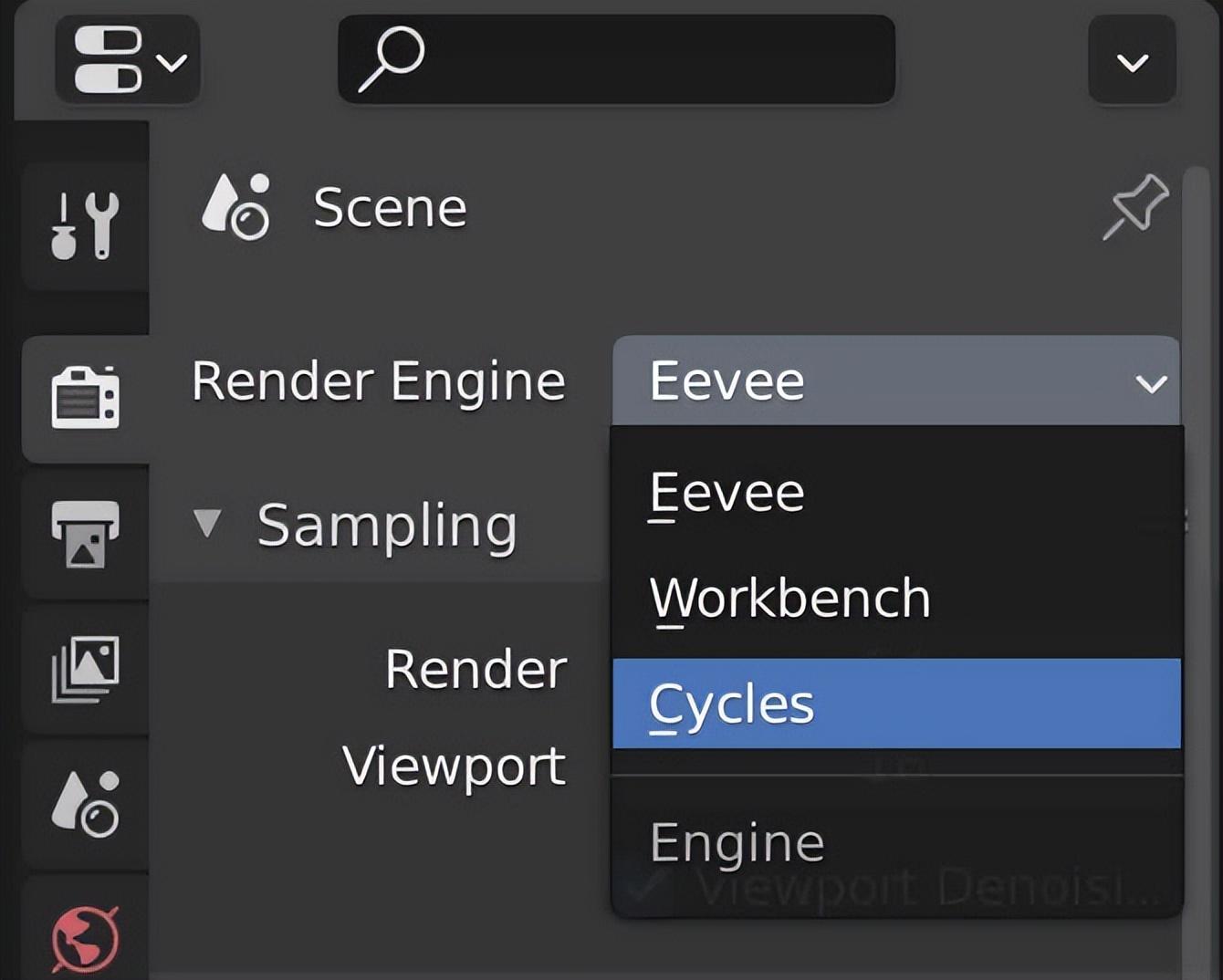
四、合成图片为视频
如果我们选择了图片格式作为输出格式。那么我们还需要将图片合成为视频才能播放动画效果。在Blender中。我们可以使用视频序列编辑器来完成这个任务。我们只需要将输出路径下的所有图片文件拖拽到视频序列编辑器中。并且调整好顺序和长度。然后。在输出属性面板中重新设置输出格式为视频格式。并且选择合适的编码器和容器。如H.264和MP4等。最后。在渲染菜单中选择渲染动画或按Ctrl+F12键来开始合成视频。合成视频会按照我们设置的输出格式和路径来保存结果。我们可以在状态栏中看到合成进度和时间。并且可以随时暂停或取消合成。
以上就是Blender渲染动画怎么保存的方法和注意事项的介绍。希望对你有所帮助。
本文地址:https://www.zgqzhs.com/73981.html,转载请说明来源于:渲大师
声明:本站部分内容来自网络,如无特殊说明或标注,均为本站原创发布。如若本站内容侵犯了原著者的合法权益,可联系我们进行处理。分享目的仅供大家学习与参考,不代表本站立场!



